WinAVIで出力DVDのサイズを調整する方法
WinAVIでビデオをDVDに変換する時、先進的な設定機能で出力DVDのサイズが調整できます。次の内容でWinAVI 究極動画変換で出力DVDのサイズを調整する方法を説明します。
ステップ 1:WinAVI 究極動画変換を開き、変換したいビデオファイルを導入し、出力DVDの形式を選択します。
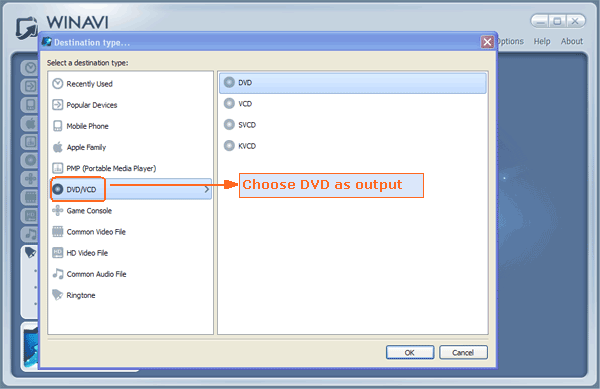
ステップ 2: 多くのファイルを同時で変換したい場合、「Add files」かプラスボタンをクリックし、複数のファイルを追加し、DVDに変換します。
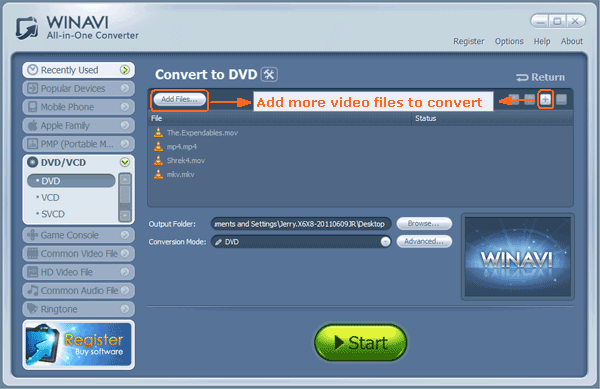
ステップ 3: 次の二つの方法で出力DVDのサイズが調整できます。
1.DVD 4GかDVD 8Gの変換モードを選択します。選択すれば、ファイルを直接選択したモードに変換します。
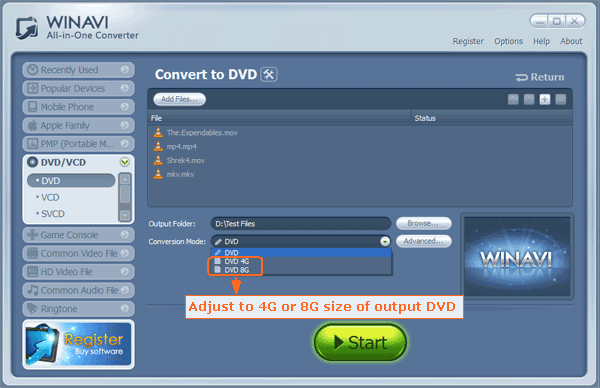
2.メニューを設定することにより、出力DVDのサイズを設定します。これをする前に、変換モードをDVD/VCDにし、「advanced」をクリックします。
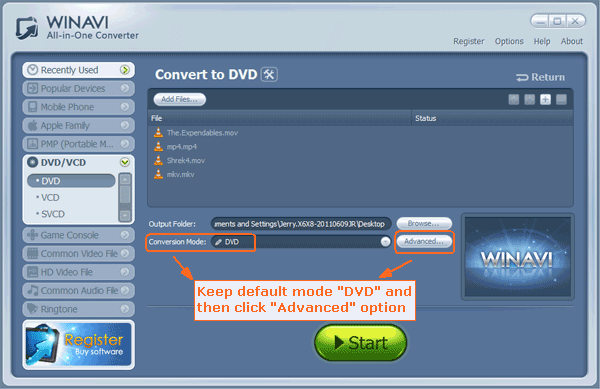
それから、「advanced」オプションをクリックし、「Encoder」メニューにある「Auto fit output size to one DVD」を選択します。それに、DVD容量を選択し、出力DVDのサイズを調整します。
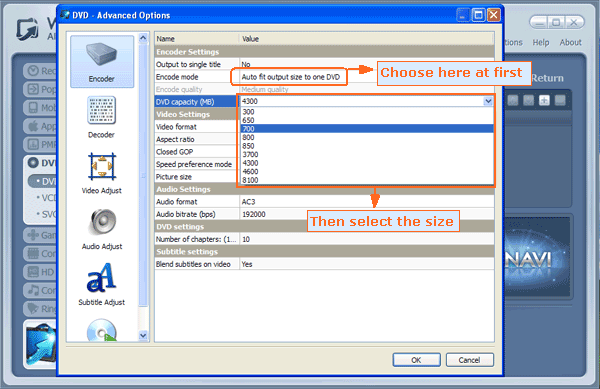
ご注意:変換されたファイルのサイズが大きすぎ、一つのDVDに圧縮できない場合、以上の操作を行っても、出力DVDのサイズを減らすことと調整することができない場合があります。
ステップ 4: DVDフォルダを出力してから、他の書き込みソフトウェアでDVDフォルダをDVDディスクに焼くことができます。
 jp.winavi.com
jp.winavi.com オンラインストア
オンラインストア




